
Skrin biru komputer adalah masalah yang sering berlaku apabila menggunakan komputer secara tidak betul, dan ramai orang tidak tahu bagaimana untuk menyelesaikannya. Malah, kebanyakan komputer boleh membaiki komputer melalui fungsi pembaikan terbina dalam, atau terus memasang semula sistem yang lebih stabil Mari lihat di bawah. .
2. Bersihkan habuk pada CPU, kipas dan radiator Jika mudah, anda boleh membersihkannya sepenuhnya, dan kemudian biarkan bekas terbuka untuk memudahkan pelesapan haba. 
2. Pilih "Pembaikan Permulaan".
3 Kemudian tunggu pembaikan selesai, klik Selesai, dan komputer akan dimulakan semula secara automatik.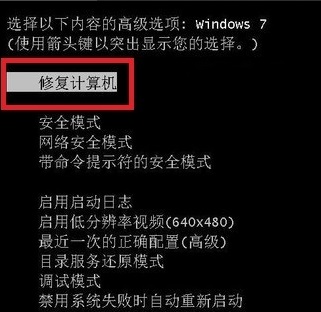
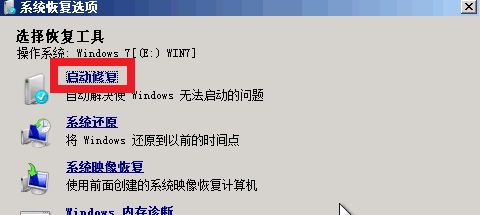 Jika dua kaedah di atas tidak dapat menyelesaikan masalah, ia sepatutnya menjadi ralat dalam sistem itu sendiri, dan memasang semula sistem boleh menyelesaikan masalah.
Jika dua kaedah di atas tidak dapat menyelesaikan masalah, ia sepatutnya menjadi ralat dalam sistem itu sendiri, dan memasang semula sistem boleh menyelesaikan masalah.
1. Jika anda tidak mempunyai CD sistem, anda boleh menyediakan pemacu kilat USB dengan saiz yang mencukupi dahulu, menjadikannya cakera sistem, dan kemudian masukkan sistem yang anda ingin gunakan ke dalam pemacu kilat USB.
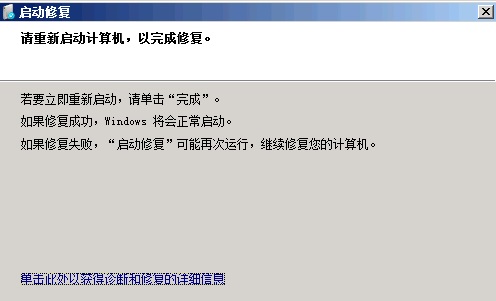
2. Selepas muat turun selesai, gunakan hotkey (biasanya "Del" atau "F12", bergantung pada model komputer) untuk memasukkan tetapan bios.
3 Jika pemacu kilat USB tidak ditemui, anda perlu menukar item permulaan pemacu kilat USB dalam tetapan "but".
4. Selepas selesai, pilih cakera USB untuk boot, dan kemudian masukkan sistem pe.
5 Cari fail sistem yang dimuat turun di atas dalam sistem pe dan jalankan fail ini. 
Atas ialah kandungan terperinci Bagaimana untuk menyelesaikan masalah skrin biru dalam win7. Untuk maklumat lanjut, sila ikut artikel berkaitan lain di laman web China PHP!
 Punca skrin biru
Punca skrin biru
 Mengapa komputer mempunyai skrin biru?
Mengapa komputer mempunyai skrin biru?
 Bagaimana untuk menyelesaikan skrin biru 0x0000006b
Bagaimana untuk menyelesaikan skrin biru 0x0000006b
 Apa yang ditonjolkan dalam jquery
Apa yang ditonjolkan dalam jquery
 Penyelesaian kepada aksara Cina yang kacau
Penyelesaian kepada aksara Cina yang kacau
 Bagaimana untuk mengoptimumkan prestasi Tomcat
Bagaimana untuk mengoptimumkan prestasi Tomcat
 Syiling paling menjanjikan pada tahun 2024
Syiling paling menjanjikan pada tahun 2024
 Pengesyoran kedudukan perisian pengesanan perkakasan komputer
Pengesyoran kedudukan perisian pengesanan perkakasan komputer




